
連絡帳を利用する
電話帳に電話番号やメールアドレスなどを登録できます。
グループを設定することで連絡先をグループで管理できます。
また、電話番号を指定してブロックすることで、着信やSMSの受信を拒否することができます。
- 新しい連絡先を登録する
- 電話番号発信画面から連絡先を登録する
- 連絡先を確認する
- 連絡先画面の見かた
- 連絡先を編集する
- 連絡先を削除する
- グループ(ラベル)を設定する
- 指定の番号をブロックする
- 連絡先ごとに着信音を設定する
- 連絡先ごとに画像を設定する
 連絡帳利用時のご注意
連絡帳利用時のご注意
連絡帳に登録したデータは、バッテリー残量のない状態で放置したりすると、消失または変化してしまうことがあります。また、事故や故障でも同様の可能性があります。大切な連絡先などは、控えをとっておかれることをおすすめします。なお、連絡帳が消失または変化した場合の損害につきましては、当社では責任を負いかねますのであらかじめご了承ください。
新しい連絡先を登録する
- ホーム画面を上にフリック/スワイプ
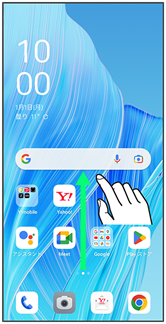
 (連絡帳)
(連絡帳)
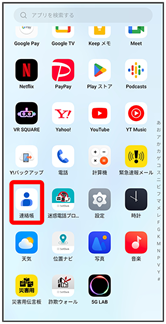
連絡先画面が表示されます。

- 各項目を入力
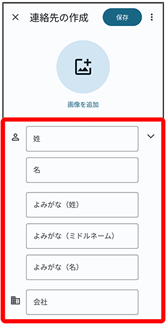
- その他の項目をタップすると、住所や誕生日、メモなども追加できます。
- 保存
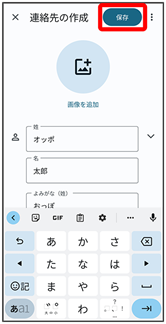
連絡先が登録されます。
電話番号発信画面から連絡先を登録する
- ホーム画面で
 (電話)
(電話)
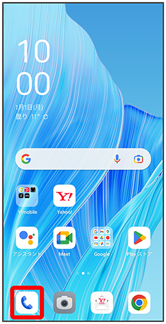
電話画面が表示されます。

- ダイヤルパッドをタップして登録する電話番号を入力
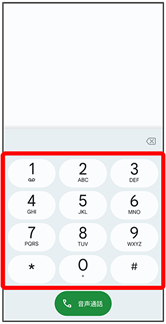
- 新しい連絡先を作成
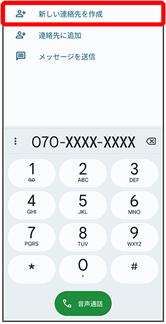
- 名前・読み仮名などを入力
- 保存
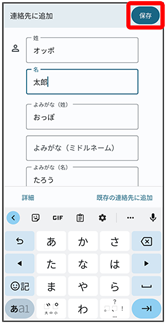
連絡先の登録が完了します。
連絡先を確認する
- ホーム画面を上にフリック/スワイプ
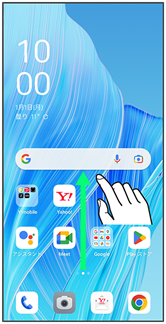
 (連絡帳)
(連絡帳)
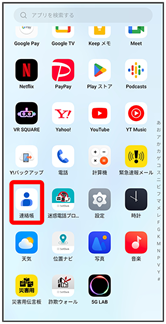
連絡先画面が表示されます。
- 確認する連絡先をタップ
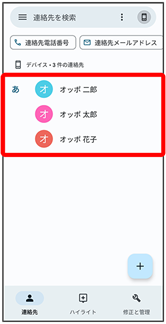
連絡先詳細画面が表示されます。
連絡先画面の見かた
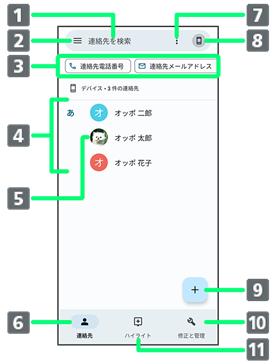
- 連絡先を検索します。
- メニューを表示します。
- 表示する連絡先をフィルタリングします。
- 登録されている連絡先が表示されます。
- 連絡先に登録されている画像が表示されます。
- 連絡先の一覧が表示されます。
- 連絡先を選択します。
- Google アカウントや連絡帳の設定ができます。
- 新しい連絡先を登録できます。
- インポート/エクスポートや指定の番号のブロックなどの設定ができます。
- お気に入りへの追加画面や最近使用したアイテムが表示されます。
連絡先を編集する
- ホーム画面を上にフリック/スワイプ
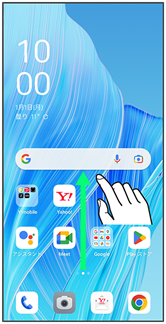
 (連絡帳)
(連絡帳)
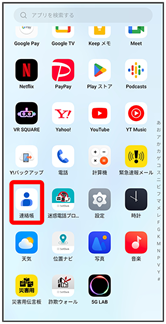
連絡先画面が表示されます。
- 対象の連絡先をタップ
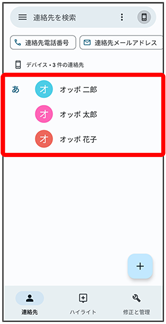

- 各項目を編集
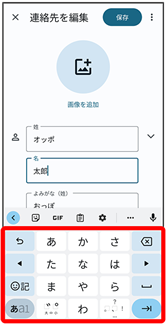
- 保存
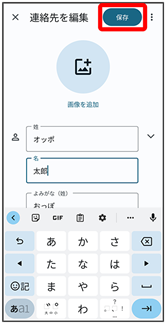
連絡先の変更が完了します。
連絡先を削除する
- ホーム画面を上にフリック/スワイプ
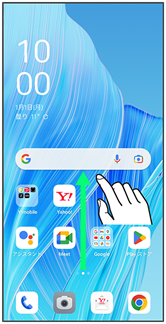
 (連絡帳)
(連絡帳)
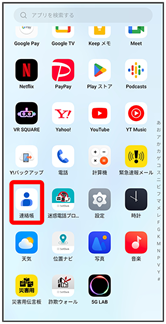
連絡先画面が表示されます。
- 対象の連絡先をタップ
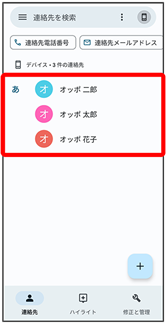
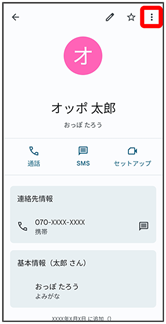
- 削除
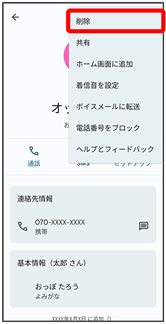
- 削除
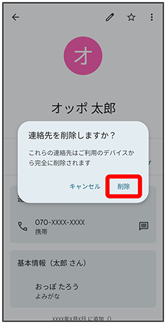
連絡先が削除されます。
グループ(ラベル)を設定する
- ホーム画面を上にフリック/スワイプ
 (連絡帳)
(連絡帳)
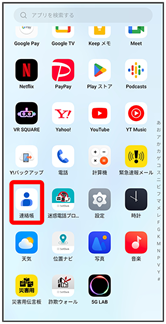
連絡先画面が表示されます。

- ラベルを作成
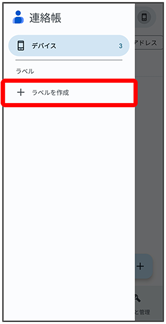
- ラベル名を入力
- OK
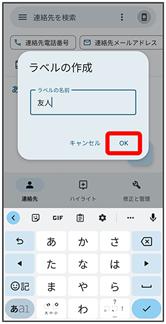
 または連絡先を追加
または連絡先を追加

- ラベルを設定する連絡先を選択
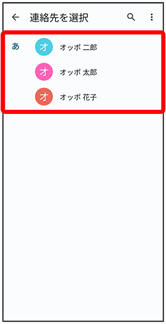
選択した連絡先にラベルが設定されます。
 ラベル設定時の操作
ラベル設定時の操作
ラベルに連絡先を追加する
- 連絡先画面で

- 連絡先を追加するラベルを選択

- 追加する連絡先を選択
ラベルに連絡先が追加されます。
ラベル名を変更する
- 連絡先画面で

- ラベルを選択

- ラベル名を変更
- ラベル名を変更してOK
ラベル名が変更されます。
ラベルを削除する
- 連絡先画面で

- ラベルを選択

- ラベルを削除
- OK
ラベルが削除されます。
指定の番号をブロックする
- ホーム画面を上にフリック/スワイプ
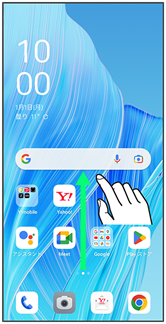
 (連絡帳)
(連絡帳)
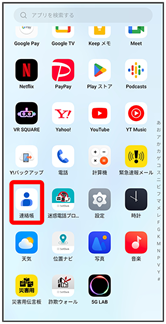
連絡先画面が表示されます。
- 修正と管理
- ブロックした番号
- 電話番号を追加する
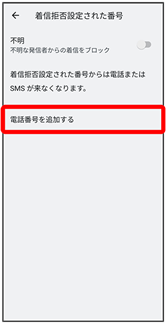
- ブロックする番号を入力
- 着信拒否設定
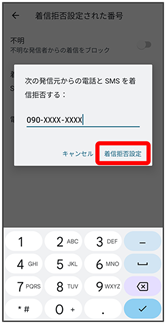
ブロックの設定が完了します。
連絡先ごとに着信音を設定する
- ホーム画面を上にフリック/スワイプ
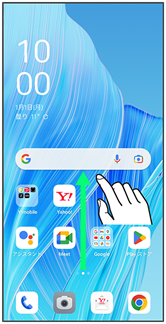
 (連絡帳)
(連絡帳)
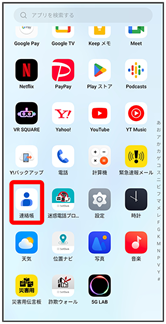
連絡先画面が表示されます。
- 設定する連絡先を選択
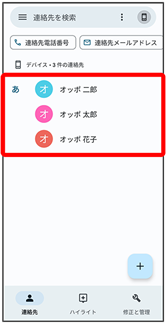
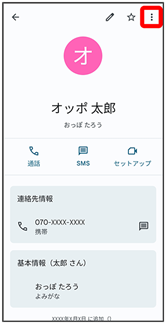
- 着信音を設定
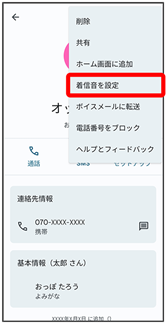
- 確認画面が表示されたときは、画面の指示に従って操作してください。
- 設定する着信音を選択
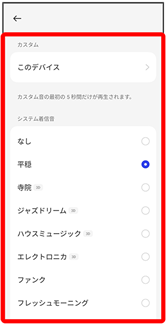
着信音の設定が完了します。
連絡先ごとに画像を設定する
- ホーム画面を上にフリック/スワイプ
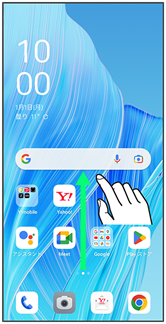
 (連絡帳)
(連絡帳)
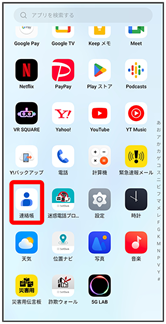
連絡先画面が表示されます。
- 設定する連絡先を選択
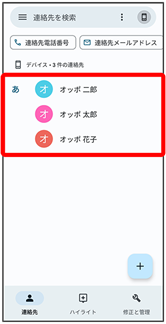
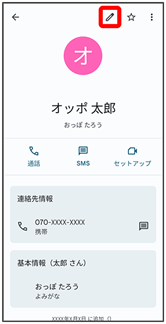
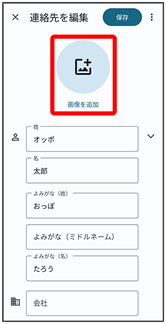
- 写真を選択
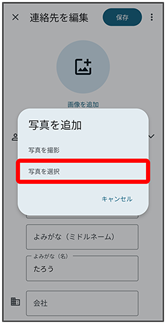
- アプリを選択
- 設定する写真を選択
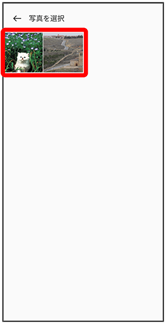
- 確認画面が表示されたときは、画面の指示に従って操作してください。
- トリミング枠をドラッグして、表示する範囲を設定
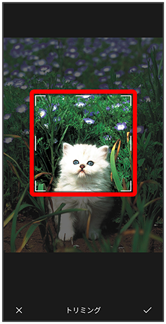
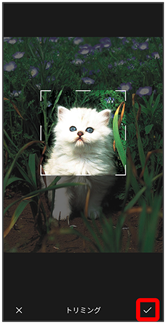
- 保存
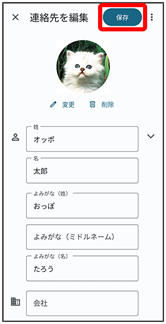
画像の設定が完了します。
- 変更をタップすると手順
 に戻ります。
に戻ります。 - 削除をタップすると選択した写真を削除できます。